■ 목차
요즘은 일반적인 하드디스크보다 속도가 빠른 SSD를 많이 사용하고 있습니다. 하지만 가격 때문에 용량이 큰 SSD 를 구매하기는 힘들고 적당한 가격선에서 타협을 하게 됩니다. 저 또한 128G 정도로 사용하고 있는데요. 하지만 128G로 버티기엔 너무 적은 용량입니다. 몇 가지 무거운 프로그램 깔고 나면 용량이 별로 안 남아서 조마조마하거든요. 그래서 SSD 노트북 용량 늘이기 위한 팁을 소개하려고 합니다. 노트북 용량 늘이는 방법이 궁금하시다면 지금부터 잘 따라오세요~ ^^
1. 절전모드 와 최대절전모드

먼저 들어가기에 앞서 절전모드란 무엇인지 최대절전모드란 무엇인지부터 공부하고 넘어가도록 하겠습니다.
절전 모드란?
절전 모드(sleep mode)는 대기 상태인 TV와 유사합니다. 컴퓨터가 절전 모드로 들어가면 모든 프로세스가 종료되고 동작도 멈추며, 실행 중인 모든 프로그램과 애플리케이션, 문서 등은 시스템의 RAM에 저장됩니다. 컴퓨터를 다시 사용해야 할 때 바로 복구될 수 있도록 기술적으로 아주 적은 전력만으로 유지되며, 절전 모드에서 사용 상태로 전환되기까지는 2초 정도 걸립니다. 절전 모드는 짧은 시간 동안 컴퓨터 앞을 떠나있을 때 사용하기 좋습니다. 전력 효율을 극대화하고 싶다면 전력 ‘전원 및 절전 옵션’에서 절전 모드 시간을 선택하면 됩니다.
최대 절전 모드란?
최대 절전 모드(hibernation)는 절전 모드와 아주 유사하지만 중요한 차이가 있습니다. 컴퓨터가 최대 절전 모드로 들어가면 실행 중인 애플리케이션과 문서가 RAM이 아닌 하드 디스크에 저장됩니다. 이 때문에 컴퓨터는 완전히 꺼진 상태가 되어서 전력을 전혀 사용하지 않습니다. 최대 절전 모드에서 사용 상태로 바꾸면 마지막으로 사용했던 것과 동일한 상태로 켜지는데, 정보들을 RAM이 아닌 하드 디스크에서 가져와야 하기 때문에 시간이 오래 걸립니다. 이 프로세스는 하드 디스크 대신 SSD를 사용하면 좀 더 빨라질 수 있습니다.
2. 최대절전모드 끄는 방법




최대 절전모드 끄는 방법
노트북 용량을 늘이는 방법은 바로 최대절전모드를 끄는것입니다. 최대절전모드는 앞에서도 설명했지만 컴퓨터 메모리에 있는 모든 내용을 하드디스크에 저장을 해 절전모드로 설정된 컴퓨터를 다시 실행시켰을 때 절전모드에 들어가기 전과 같은 환경을 만들어 주는 모드입니다. 이건 느린 HDD 를 사용할때의 방식이고 아주 빠릿빠릿한 SSD 사용자에게는 하나마나한 기능입니다. 그럼 당장 이기능을 끄는것이 현명하겠지요? 용량이 부족하다면 이기능을 꺼놓는게 현명할것입니다. 그럼 최대절전모드를 끄는 방법을 알려드리겠습니다.
※ 최대절전모드 끄는 방법 CMD 창을 관리자 권한으로 실행한 후 창이 뜨면 powercfg -h off 를 입력해주세요. 꼭 관리자권한으로 CMD 를 실행하는 것을 주의하세요.

3. 최대절전모드 끄기 배치파일
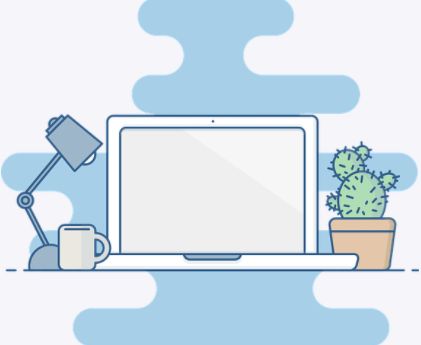



최대절전모드 끄기 켜기 배치파일
자 이렇게 해서 최대 절전모드를 끄는 방법도 알아봤는데요 하지만 저 같은 초보분들은 명령어를 외우기도 힘들뿐더러 CMD 창이 어디에 있는지도 모릅니다. 그래서 배치파일을 하나 만들어 보았습니다. 아래 "최대 절전 모드 끄기" 파일을 다운로드를 클릭해서 다운 로드한 후관리자 권한으로 실행만 하시면 됩니다. 배치파일 내용은 정말 별거 없습니다. 명령어를 그대로 적은 것이 다입니다.
↓↓최대 절전 모드 끄기↓↓
하지만 마음이 변해서 원래 되로 되돌리고 싶을 경우도 있겠지요? 그런 분들은 아래 다운로드를 클릭해서 다운하세요. 다운로드하신 후 "최대 절전 모드 켜기.cmd" 파일을 관리자 권한으로 실행하시면 다시 최대절전모드가 켜집니다. 절전모드 기능을 다시 되살리고 싶을 때 사용하세요.
↓↓최대 절전 모드 켜기↓↓

▲ 관리자 권한으로 실행한다는 말은 위 그림처럼 다운한 배치파일 위에 마우스를 가져 간 후 마우스 우측 클릭을 하면 메뉴가 나오는데 관리자 권한으로 실행이라는 메뉴를 클릭하시면 되는 것입니다.
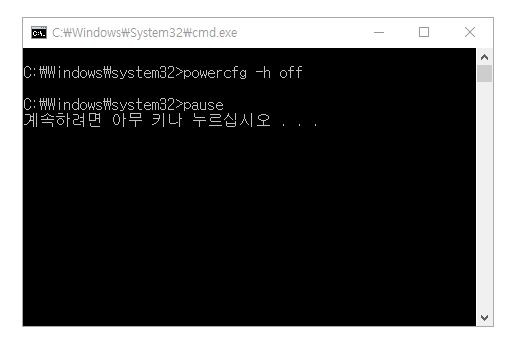
▲ 실행했을 때 위와 같은 메시지가 나오면 성공한 것입니다. 이상으로 노트북 용량 늘이기 (최대절전모드 끄기) 꿀팁이었습니다.




이렇게 해서 최대 절전 모드를 이용해서 노트북 용량을 늘이는 방법에 대해 자세하게 알아보았습니다. 이제 최대 절전모드를 끄시고 SSD 용량을 확보할 수가 있겠죠~ 배치파일을 USB 나 외장하드에 저장해서 다니다가 필요할 때 사용하면 매우 편리할 겁니다. 그럼 다음에는 더욱 유용한 정보로 찾아올 것을 약속드리며 이만 줄이도록 하겠습니다. 행복한 하루 보내세요~ ^^
♥공감은 고래도 춤추게 합니다~ ^^
'정보나라' 카테고리의 다른 글
| 휴지통 삭제 파일 복원 프로그램 레쿠바 (1) | 2021.09.16 |
|---|---|
| 일기 쓰기 방법 / 잘 쓰는 법 (0) | 2021.09.15 |
| 치통 심할때 완화 하는 방법 / 민간요법 (0) | 2021.09.13 |
| 기흉 원인 증상 예방 치료 방법 (0) | 2021.09.13 |
| 자동차 엔진오일 교환 주기 역할 교체 비용 (0) | 2021.09.12 |










댓글